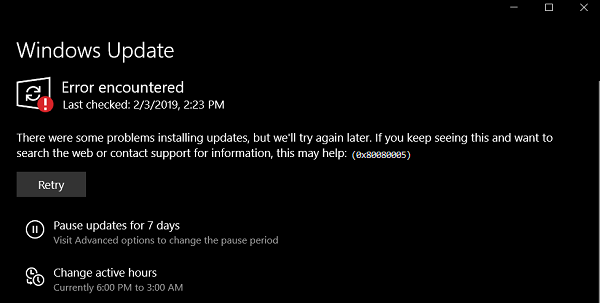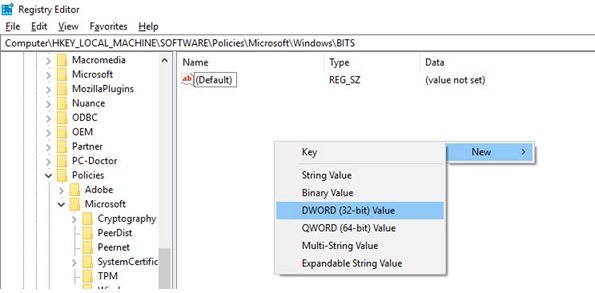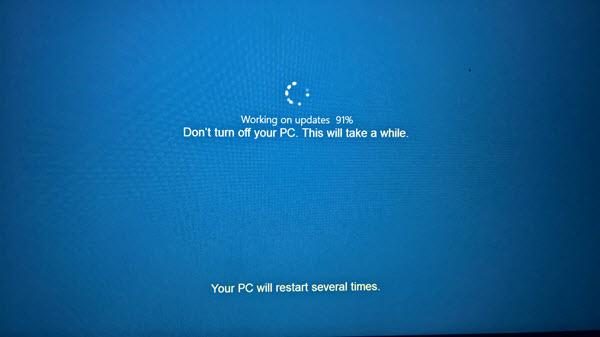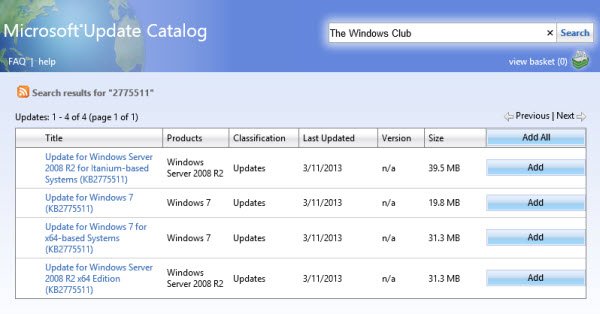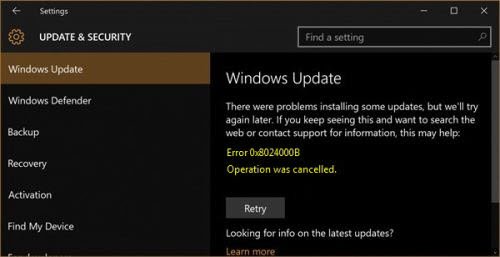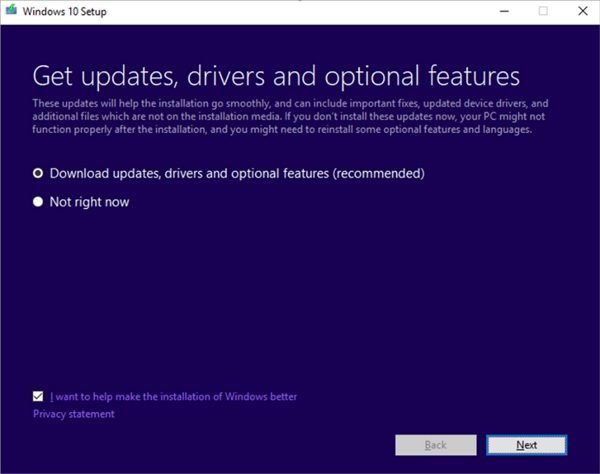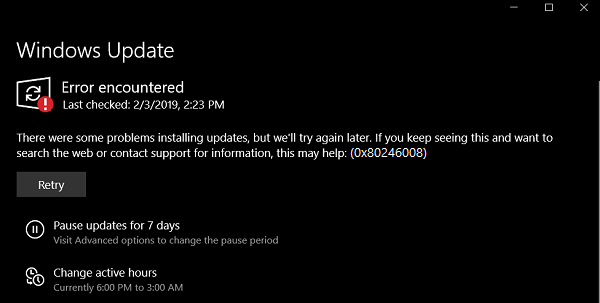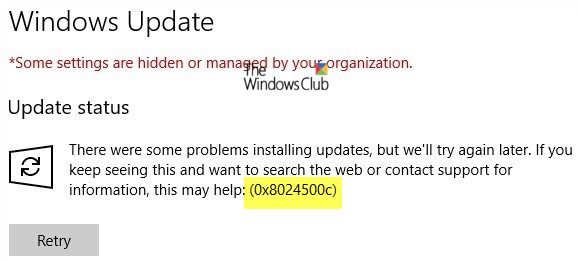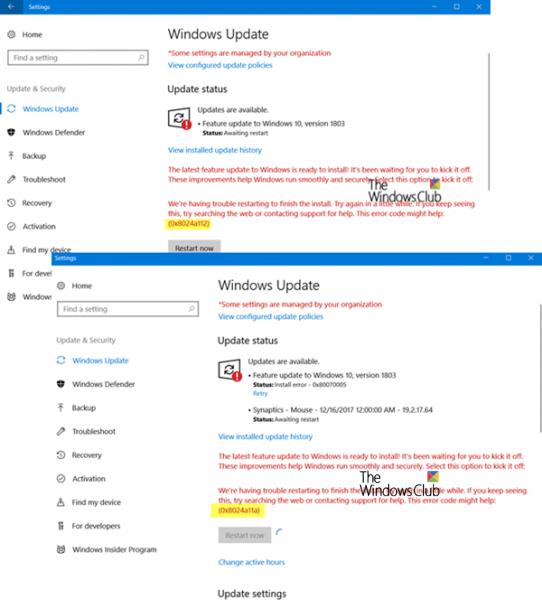Модуль Центр обновления Windows в Windows 10 может работать неправильно. Из числа исправимых ошибок ошибка 0x80080005 является одной из ошибок, причина которой зависит от ряда факторов. Люди, которые сталкиваются с этой ошибкой, не могут запустить загрузку запрошенного обновления на своих компьютерах. Это может быть вызвано как факторами стороннего, так и стороннего характера на компьютере. Это включает в себя программное обеспечение сторонних производителей или общие внутренние компоненты, которые помогают в работе модуля Центра обновления Windows. Сегодня мы поможем вам решить эту проблему, независимо от причины ошибки.
При установке обновлений возникли проблемы, но мы попробуем позже. Если вы продолжаете видеть это и хотите искать информацию в Интернете или обратиться в службу поддержки, это может помочь: (0x80080005).
Ошибка Центра обновления Windows 0x80080005
Прежде чем начать, вы можете сначала создать точку восстановления системы, поскольку это может помочь вам отменить нежелательные или нежелательные изменения.
Мы рассмотрим следующие исправления, чтобы исправить ошибку Windows Update 0x80080005 в Windows 10-
- Используйте средство устранения неполадок Центра обновления Windows.
- Отключите антивирус или брандмауэр.
- Предоставить полный контроль над каталогом Информация о томе системы
- Сбросить папки SoftwareDistribution и Catroot2.
1] Использование средства устранения неполадок Центра обновления Windows
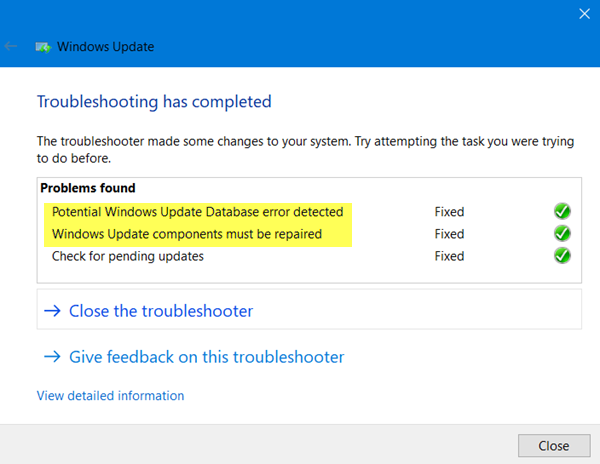
Запустите средство устранения неполадок Центра обновления Windows. Вы также можете попробовать запустить Microsoft Microsoft Windows для устранения неполадок при обновлении через Интернет и проверить, поможет ли это в решении любой из ваших проблем.
2] Отключите антивирус или брандмауэр
Вы можете попытаться временно отключить Защитника Windows, который установлен из коробки на вашем компьютере с Windows 10. Вы также можете отключить брандмауэр Windows на своем компьютере и проверить, исправляет ли это ошибки, с которыми вы сталкиваетесь. Если вы используете стороннее программное обеспечение безопасности, отключите их и посмотрите.
3] Предоставьте полный контроль над каталогом Информация о системных томах
Начните с нажатия комбинаций WINKEY + X и выберите Командная строка (Администратор) , чтобы запустить Командную строку с привилегиями администратора.
Теперь запустите следующую команду:
cmd.exe/c takeown/f «C: System Volume Information *»/R/DY && icacls «C: System Volume Information *»/grant: R СИСТЕМА: F/T/C/L
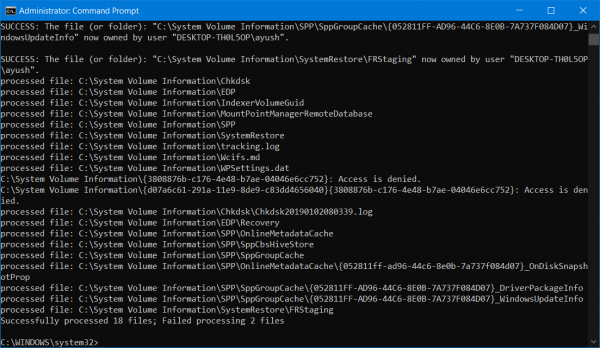
Он запустит пакет задач и покажет их статус в окне командной строки.
Как только это все сделано, просто выйдите из командной строки.
Перезагрузите компьютер и проверьте, устраняет ли это ваши проблемы.
4] Сброс папок SoftwareDistribution и Catroot2
Чтобы переименовать SoftwareDistribution и сбросить папки Catroot2, начните с сочетания клавиш WINKEY + X и выберите Командная строка (Admin) , чтобы запустить командную строку с привилегиями администратора.
Теперь скопируйте и вставьте следующие команды одну за другой в консоль командной строки и нажмите Enter.
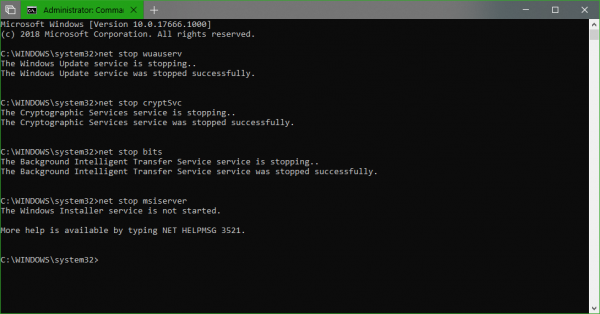
net stop wuauservстоповые битычистая остановка cryptSvcсетевой стоп-сервер
Это остановит все службы Windows Update Services, работающие на вашем ПК с Windows 10.
После этого введите следующие команды, чтобы переименовать соответствующие каталоги на вашем компьютере,
ren C: Windows SoftwareDistribution SoftwareDistribution.oldren C: Windows System32 catroot2 catroot2.old
Наконец, введите следующие команды и нажмите Enter , чтобы перезапустить Службы для Центра обновления Windows, которые мы остановили ранее,
net start wuauservчистые стартовые битыnet start cryptSvcnet start msiserverпауза
Закройте командную строку и перезагрузите компьютер и убедитесь, что это исправляет ошибку, упомянутую выше.
Что-то помогло?